
Kujdes: (Shtuar 29 korrik) - Nëse jeni duke kërkuar për të përditësuar kompjuterin në Windows 10, duke përfshirë pa pritur njoftime nga versioni i ri i versionit të OS, lexoni këtu: Si të përmirësoni në Windows 10 (versioni përfundimtar).
Përditësimi vetë pritet të jetë më shumë si versioni përfundimtar i Windows 10 (i cili, sipas informacionit në dispozicion, do të shfaqet në prill) dhe, i cili është i rëndësishëm për ne, në informacionin indirekt, preview teknik do të mbështesë gjuhën e ndërfaqes ruse (edhe pse , tashmë tani ju mund të shkarkoni Windows 10 në rusisht nga burimet e palëve të treta, ose Russify atë vetë, por kjo nuk është pako mjaft gjuhësore).
Shënim: versioni në vijim i Windows 10 është ende një version paraprak, kështu që unë nuk e rekomandoj instalimin e saj në PC tuaj kryesor (nëse nuk e bëni atë me vetëdijen e plotë për të gjitha problemet e mundshme), pasi është e mundur të shfaqet gabime, pamundësia e pamundësisë së duke kthyer gjithçka ashtu siç ishte dhe gjëra të tjera.
Shënim: Nëse keni përgatitur një kompjuter, por keni ndryshuar mendjen për të rinovuar sistemin, atëherë shkojmë këtu se si të heqim ofertën për të përmirësuar në Windows 10 Preview teknik.
Përgatitja e Windows 7 dhe Windows 8.1 në përditësim
Për të rinovuar sistemin në Windows 10 shikim teknik në janar, Microsoft ka lëshuar një dobi të veçantë që përgatit kompjuterin për të marrë këtë përditësim.
Kur instaloni Windows 10 përmes qendrës së përditësimit të Windows 7 dhe Windows 8.1, cilësimet tuaja, skedarët personalë dhe programet më të instaluara do të ruhen (me përjashtim të jo të pajtueshëm me një version të ri për çdo arsye tjetër). E rëndësishme: Pas përmirësimit, ju nuk do të jeni në gjendje të rrokulliset ndryshimet dhe të ktheheni versionin e mëparshëm të OS, për këtë ju do të duhet disqe të paracaktuara të rimëkëmbjes ose ndarje në hard disk.
Vetë Microsoft vetë për të përgatitur një kompjuter është në dispozicion në faqen zyrtare të internetit http://windows.microsoft.com/en-us/windows/preview-iso-update. Në faqen që hapet, ju do të shihni butonin "Përgatitja e këtij kompjuteri tani" (përgatitni këtë PC tani), klikoni mbi të cilin një program i vogël do të fillojë ngarkim për sistemin tuaj. (Nëse ky buton nuk shfaqet, duket se keni hyrë në sistemin operativ të pambështetur).
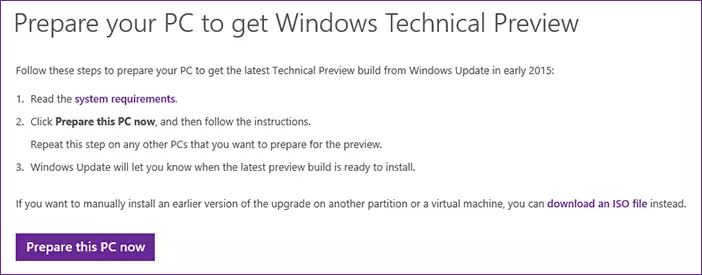
Pas fillimit të shërbimeve të shkarkuar, do të shihni një dritare me një propozim për të përgatitur një kompjuter për të instaluar parapamjen më të fundit të Windows 10. Kliko OK ose Anulo.
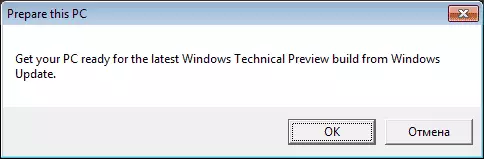
Nëse gjithçka shkoi me sukses, do të shihni një dritare konfirmimi, teksti në të cilin raporton se kompjuteri juaj është i gatshëm dhe në fillim të vitit 2015 Qendra për Update Windows do t'ju njoftojë për disponueshmërinë e përditësimeve.
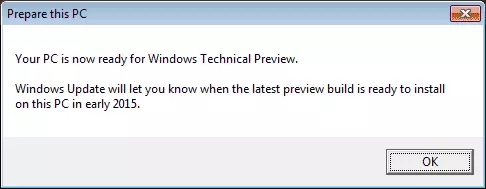
Çfarë e bën përgatitjen e shërbimeve
Pas fillimit, përgatitja e këtij programi PC kontrollon nëse versioni juaj i Windows është i mbështetur, si dhe gjuha, dhe ruse është gjithashtu e pranishme në listë (pavarësisht nga fakti se lista është e vogël), prandaj mund të shpresoni që në Prezantimi i Windows 10 ne do ta shohim atë.
Pas kësaj, nëse sistemi është i mbështetur, programi bën ndryshimet e mëposhtme në regjistrin e sistemit:
- Shton një software të ri HKLM \ Microsoft \ Windows \ CurrentVersion \ WindowsPDate \ WindowStechnicalPriview
- Ky seksion krijon një parametër të regjistrimit me një vlerë të përbërë nga një sërë shifrash hexadecimal (vetë vlera nuk citohet, pasi nuk është e sigurt se ajo ka të njëjtën gjë).
Si do të ndodhë vetë përditësimi derisa të di, por kur të bëhet në dispozicion për instalim, ne do ta tregojmë plotësisht, që nga momenti që ju merrni njoftimin e Qendrës për Update Windows. Eksperimenti do të jetë në një kompjuter me Windows 7.
